本文…,っているの?(ぉ
Firefox からの移行には少し高い敷居がある
Firefox と互換性もあり,プロファイルを基本的にはそのまま利用することができるため,Chromium系ブラウザへの移行ほどの敷居があるわけではありません。
しかし,アドオンまで含めて考えるとそれなりに高い敷居となります。
以下,移行例をスクリーンショットとともに…。
( Firefox 44.0.2 から Pale Moon 26.1.1 への移行例)
ここで,“アプリケーション基本情報”の“プロファイルフォルダ”欄にある開くボタンをクリック!
プロファイルフォルダーが開きますので,一つ上に移動してご利用中のプロファイルフォルダーを別途コピーします。
そして上部アイコンや名前の下にあるメニュー,Download から移動しますヨ。

ダウンロードページに移動したら,まずは下のほうからZIPアーカイブ版を落として展開!
展開しましたら,「palemoon.exe」のショートカットを作成します。
その際,
~palemoon.exe -profile "[配置ディレクトリ]\Pale Moon"
としてプログラム名の後に半角スペースを空けて「-profile "プロファイルフォルダー名"」と,ショートカットオプションを用いることで,任意のプロファイルフォルダーの内容を用いて起動します。
この際に,先にコピーしたプロファイルフォルダーを指定することで,Firefox で使われていた環境を基本的にそのまま移行します。
起動すると,アドオンのバージョンチェックが走ります。
これは,移行先の Pale Moon が 26.1.1 というバージョンだからです。
このバージョンチェックダイアログをご覧いただいてもお分かりのように,デフォルトでは日本語化されていません。
ということで,起動した Pale Moon で HP を再訪し,Language Pack をダウンロード,導入します。
その後,日本語化します。
mozilla 系で日本語化の際によく出る,about:config を開きますよ~。

URL欄に「about:config」入力後,Enter !!
xpi ファイルのファイル名でもお分かりのように,「ja-JP」ではなく「ja」が正しいのデス。
それでは,次にアドオンの有効化です。
先のバージョンチェックで 26.1.1 と認識されることから,最新版では非対応と認識されてそのままでは使えないアドオンがあります。
今回の例では,Ghostery ,OmniSidebar が非対応です。
uBlock Origin は対応しているようですが,なぜか無効状態に…。この場合は,ポチッと有効化ボタンを押せばオッケー!
もちろん最新版は非対応です。というわけでページを下まで送って,バージョン履歴を調べます。
ということで,右下の「すべてのバージョン履歴を見る」リンクでバージョン履歴の詳細ページに移動し,インストール可能な旧バージョンを探してインストールします。
そうして,一通り先のアドオンの対応バージョンを入れた状態が以下!!
一つ Restart も追加しちゃっていますが,このように旧バージョンとはいえ利用可能なもの,あるいは代替アドオンを探すことで,移行前の Firefox に近い状態を構築可能です。
一般の人が労力をかけて移行するほどかは微妙…
4点つけていますが,一般の人がわざわざ移行するまでのものかは微妙です。
-
購入金額
0円
-
購入日
2016年03月06日
-
購入場所
The Pale Moon Project homepage
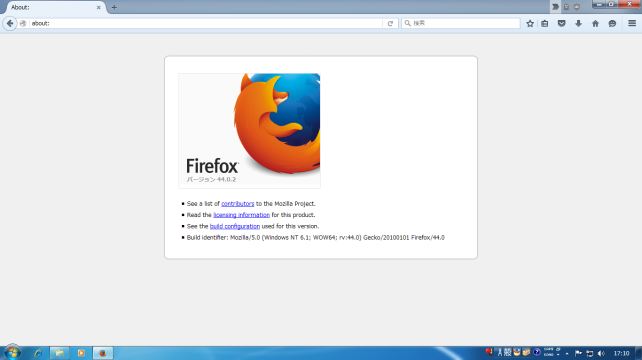
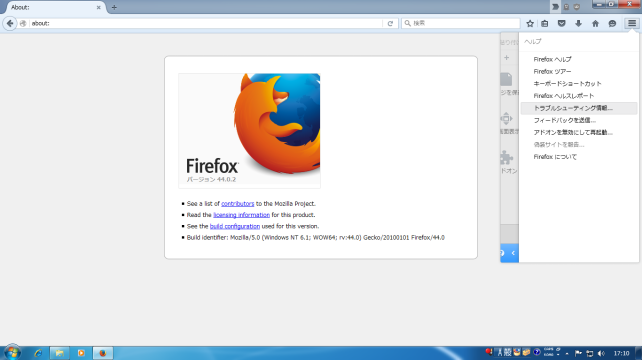
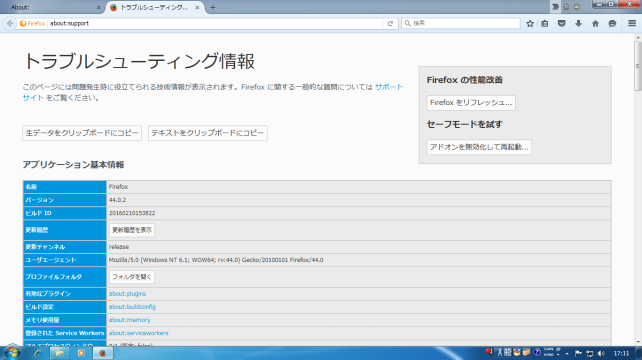
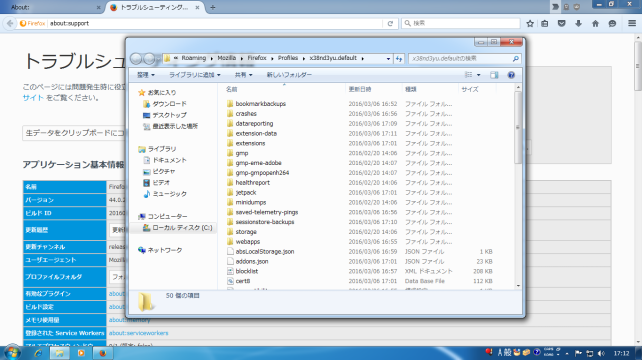


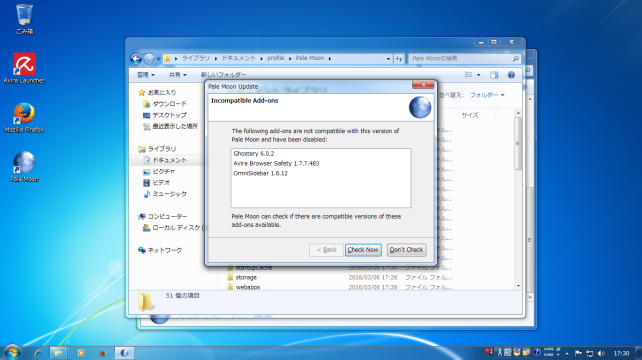


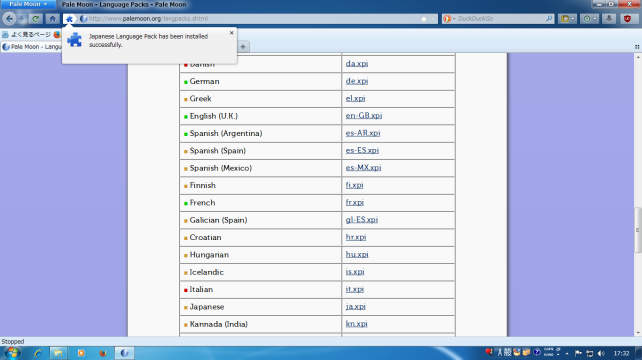
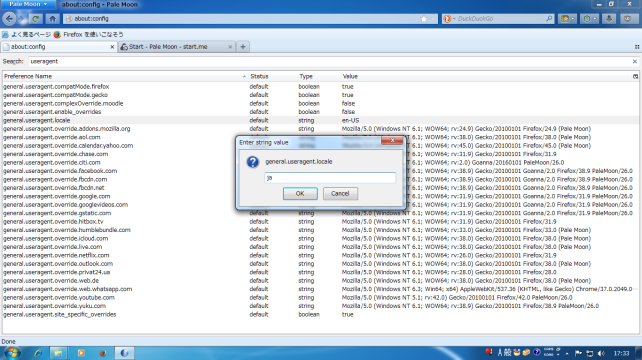
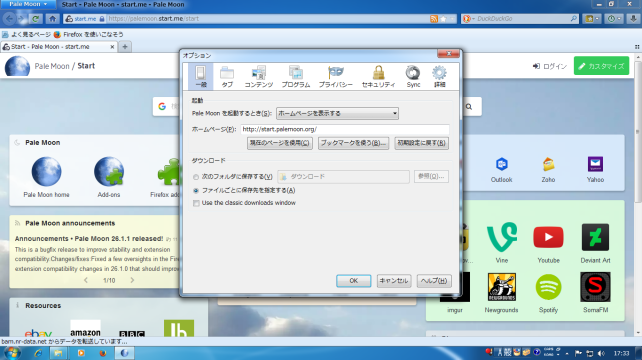

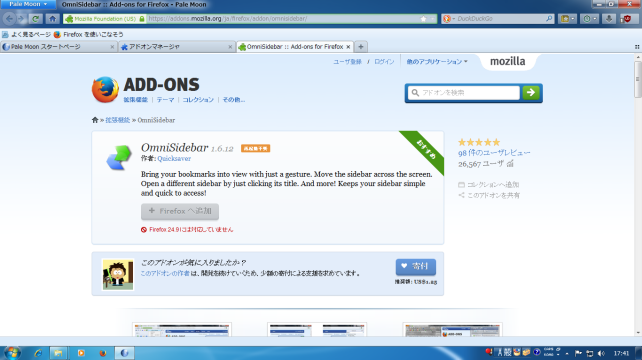
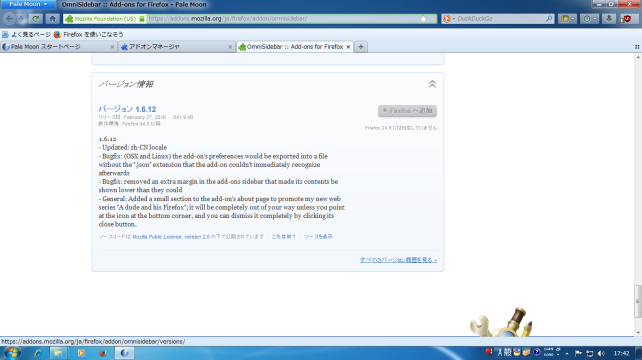
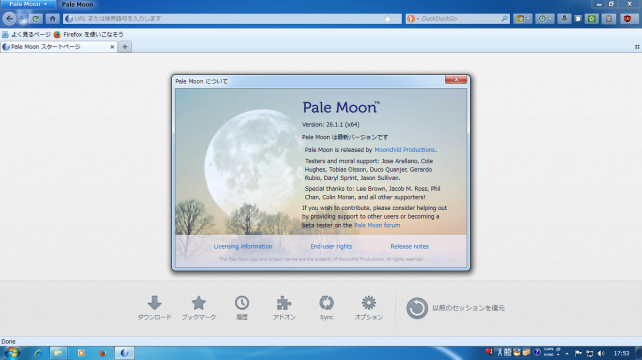
ZIGSOWにログインするとコメントやこのアイテムを持っているユーザー全員に質問できます。